AMD Driver Autodetect – Официальная бесплатная утилита для поиска, загрузки и установки новейших версий драйверов для видеокарт от AMD.
Как бы не казалось смешным, но сегодня многие пользователи сталкиваются с одной и той же проблемой постоянно, в частности, определение модели своей видеокарты, а если они не обладают определенными знаниями в технической области, это становиться проблемой вдвойне.
Определить модель графического адаптера требуется для того, чтобы установить драйвера, для его правильной работы, вот тут и приходит на помощь небольшая, но незаменимая утилита AMD Driver Autodetect.
После запуска утилиты, она определит наиболее подходящие драйвера, скачает и запустит установку, кроме того, также распознает разрядность операционной системы windows и ее версию.
Если вы столкнулись с проблемой, во время инсталляции AMD драйверов, экономьте свое время, первым делом воспользуйтесь специализированным решением AMD Driver Autodetect.
Источник: softportal.pro
Как автоматически обновить все драйвера AMD Radeon Ryzen ?
Как обновить видеодрайвер в ОС Windows 10


Для поддержания стабильной производительности компьютера (быстродействия) рекомендуется проводить не только плановые чистки жёстких дисков от ненужных скопившихся файлов и загружать актуальные пакеты обновлений для ОС Windows, но и также периодически обновлять драйверы для всех встроенных ПК-комплектующих. По статистике, чаще всего пользователям приходится обновлять ПО для своих видеокарт, при этом сам процесс апгрейда графического адаптера не ограничивается одним способом.
Зачем регулярно обновлять видеодрайверы
Любые приложение или игра, работающие с использованием 3D-технологий, тесно связаны с видеокартой. Если программное обеспечение графического адаптера не соответствует уровню рекомендуемых системных требований программы, то ею пользоваться не получится (или при использовании будут возникать ошибки и сбои). А если учесть тот факт, что разработчики постоянно совершенствуют свои приложения, выпуская новые версии, то задача по обновлению видеодрайверов становится не просто обязательной для выполнения, но и остро необходимой.
Способы обновления видеодрайверов до актуальной версии в Windows 10
Пользователь может выполнить процесс обновления тремя способами:
- в автоматическом режиме благодаря встроенному в Windows 10 «Мастеру обновлений»;
- в полуавтоматическом режиме с помощью сторонних утилит;
- вручную (для этого потребуется скачать специальный инсталлятор с официального сайта разработчика видеокарты).
Любой из перечисленных вариантов не потребует от пользователя каких-либо узкопрофильных знаний в программировании или других информационных науках. Но перед началом обновления драйверов необходимо узнать название модели установленной видеокарты, в частности для обновления вручную.
Как узнать название модели видеодрайвера
Чтобы узнать полное название видеоадаптера:
- Щёлкните правой кнопкой мыши по значку «Пуска» и запустите приложение «Диспетчер устройств».
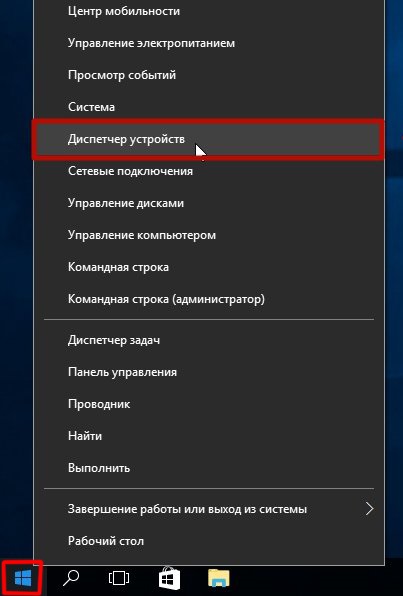
- Найдите категорию «Видеоадаптеры» и раскройте её. Найдите название своей видеокарты.
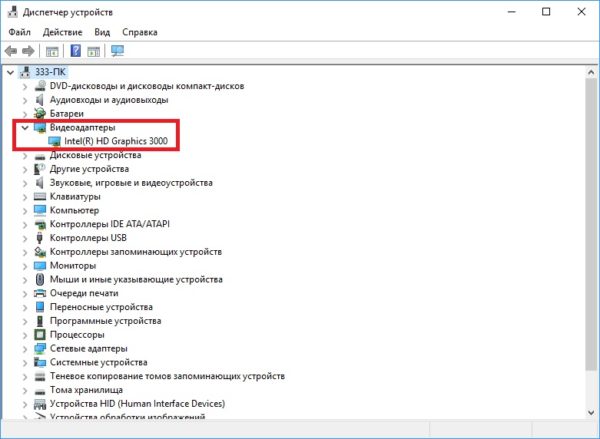
Видео: как узнать всю необходимую информацию о видеокарте с помощью программы TechPowerUp GPU-Z
Обновление видеодрайвера в автоматическом режиме
Автоматическое обновление драйвера видеокарты осуществляется благодаря встроенному в Windows 10 «Мастеру обновлений». Чтобы запустить его, необходимо:
- В «Диспетчере устройств» найти подключенный к ПК видеоадаптер, кликнуть правой кнопкой мыши по его названию и выбрать пункт «Обновить драйвер».
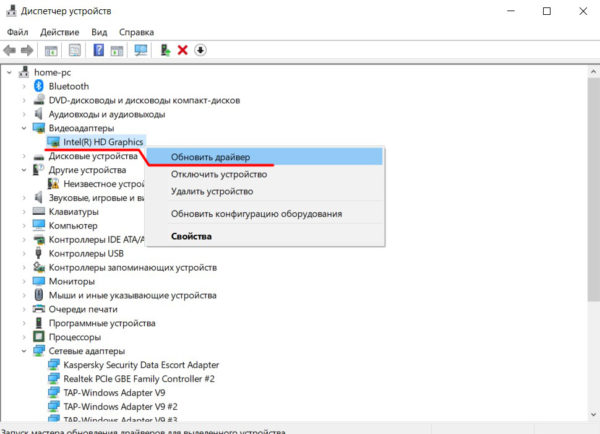
- В появившемся окне «Мастера обновлений» выбрать вариант «Автоматический поиск обновлённых драйверов».
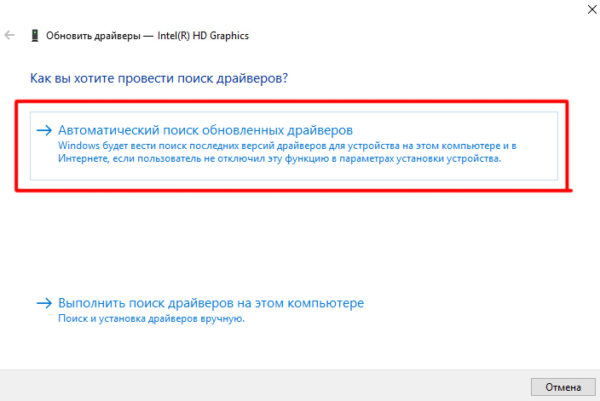
- Дождаться окончания автоматического процесса поиска, скачивания и установки актуальной версии драйвера, после чего нажать кнопку «Закрыть».
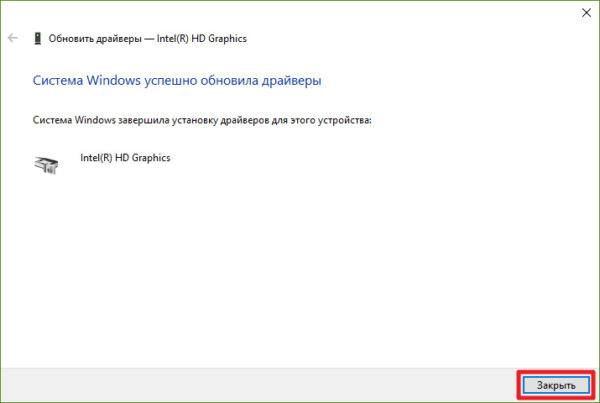
Видео: как автоматически обновить видеодрайвер с помощью «Мастера обновлений» Windows 10
Обновление видеодрайвера вручную
Чтобы провести обновление ПО для видеоадаптера в ручном режиме, необходимо скачать с официального сайта разработчика видеокарты пакет обновления.
Nvidia GeForce
Если у вас видеокарта марки Nvidia GeForce, то следует:
- Перейти по адресу www.nvidia.ru и выбрать раздел «Драйверы». На загрузившейся странице заполнить информационную форму данными и нажать «Поиск».
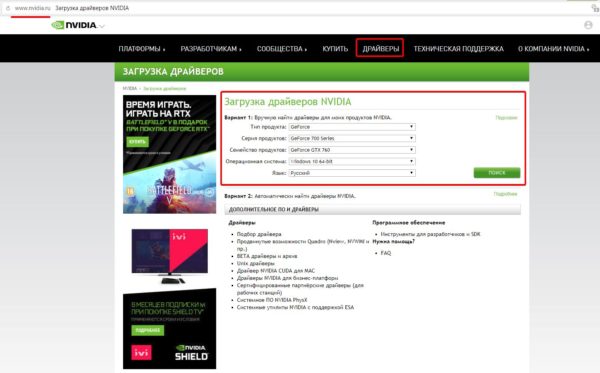
- Дождаться, пока сервис Nvidia найдёт подходящую (актуальную) версию драйвера, после чего кликнуть по кнопке «Загрузить сейчас».
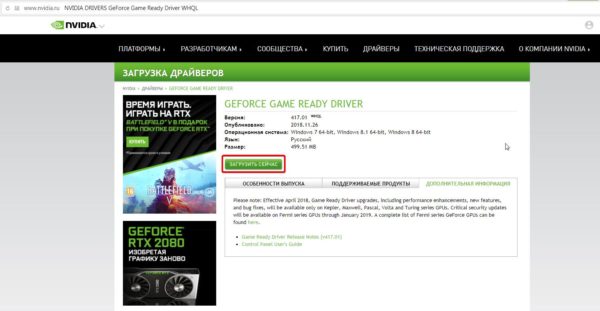
- Скачав exe-файл пакета обновлений, запустить его, указать папку распаковки инсталлятора и нажать «ОК».
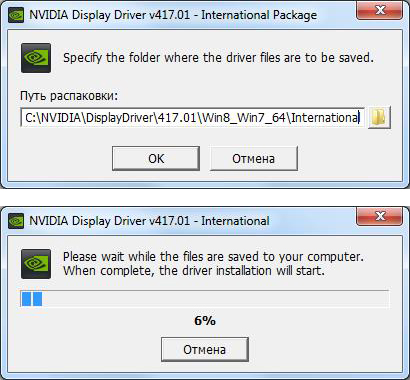
- По окончании процесса распаковки автоматически запустится «Мастер установки» Nvidia. Нужно дождаться окончания предварительного сканирования ОС.
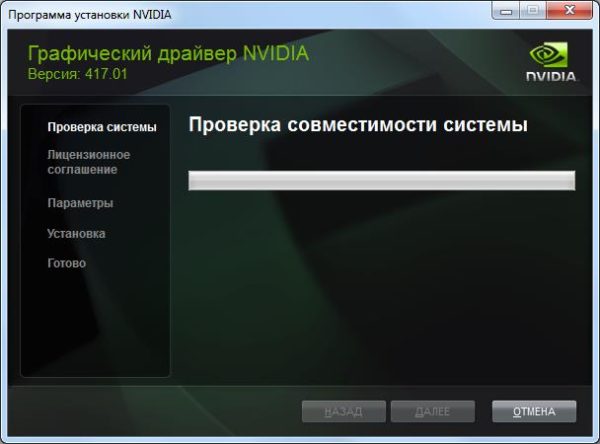
- После успешной проверки выбрать вариант установки драйвера и нажать «Принимаю. Продолжить».
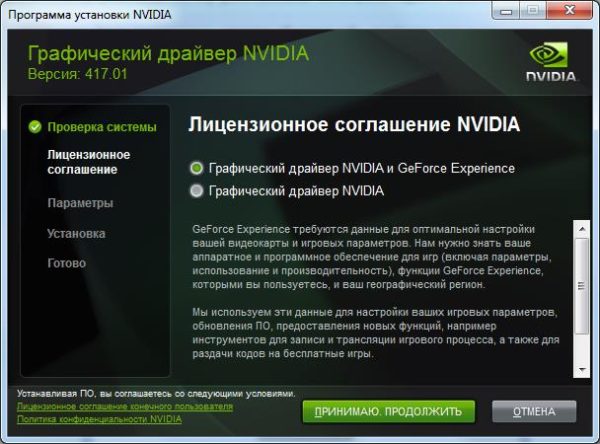
- Выбрать желаемые параметры установки и нажать «Далее».
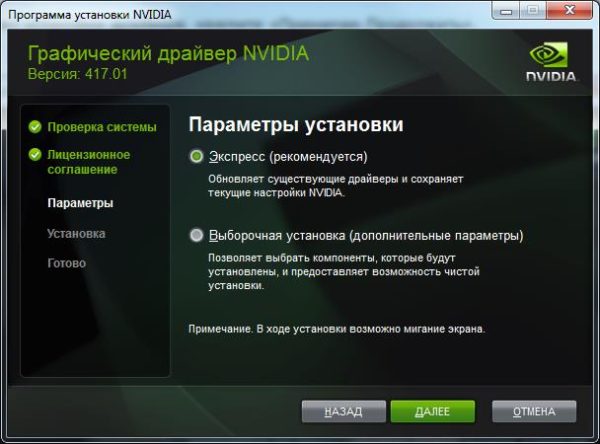
- Дождаться окончания процесса установки.

- Закрыть окно «Мастера установки» видеодрайвера.

AMD Radeon
Если у вас установлена видеокарта марки Radeon, то в таком случае необходимо:
- Перейти на сайт AMD, открыть вкладку «Драйверы и поддержка», выбрать модель своего видеоадаптера (строка Search for your product) и нажать «Отправить».
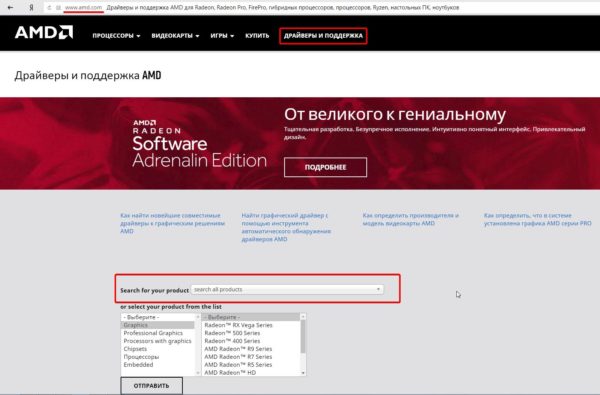
- Выбрать подходящую для вашей ОС Windows версию пакета драйвера и скачать его.
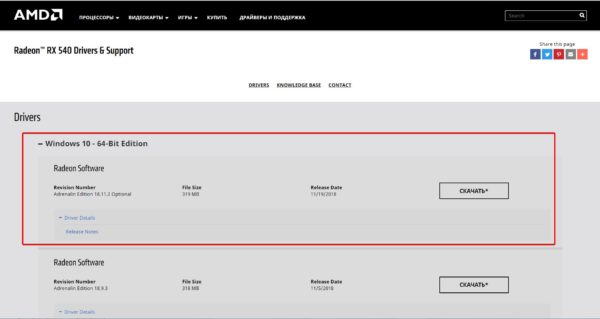
- После скачивания запустить инсталлятор и распаковать пакет в любую папку на ПК.
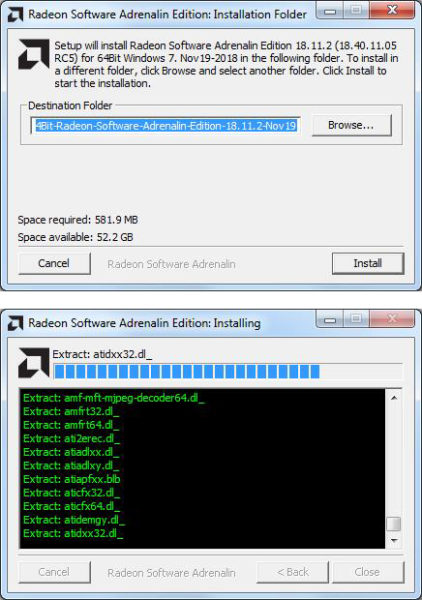
- По окончании процесса распаковки автоматически запустится «Мастер установки» драйвера Radeon. Нужно принять «Лицензионное соглашение» и подождать, пока утилита выполнит сканирование системы.
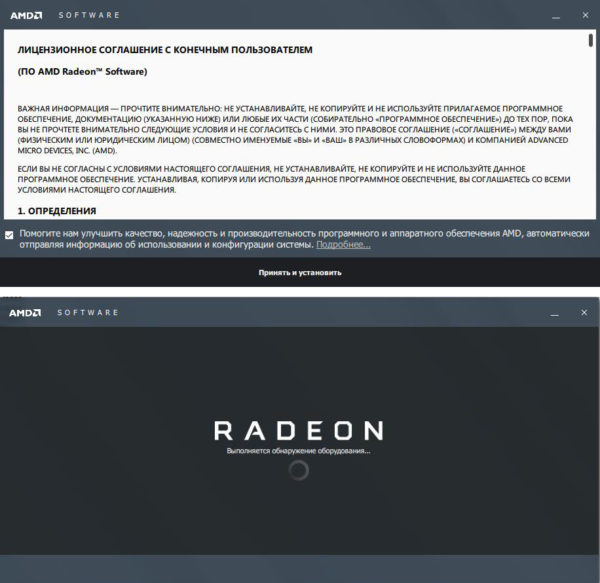
- Затем выбрать один из способов установки видеодрайвера.
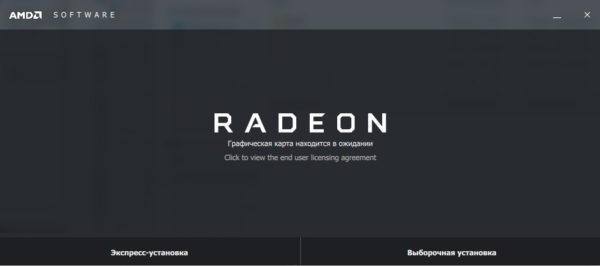
- Дождаться окончания процесса инсталляции, после чего кликнуть «Перезагрузить сейчас».
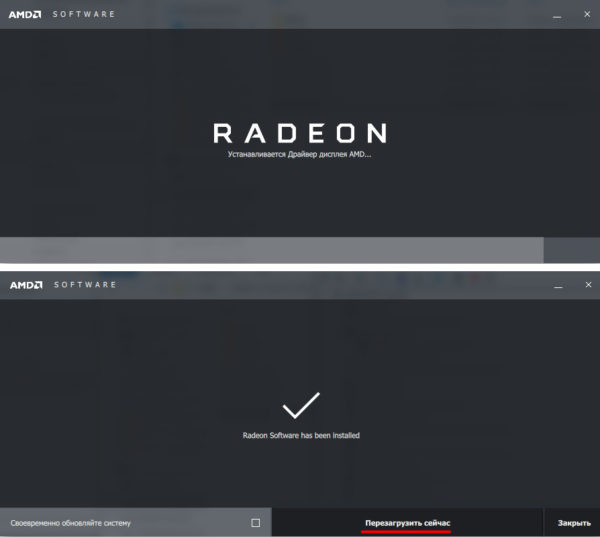
- Готово, после перезагрузки ПК драйвер для видеоадаптера будет окончательно обновлён.
Обновление/установка видеодрайвера в полуавтоматическом режиме
Такое обновление подразумевает использование сторонних утилит, предназначенных для упрощения поиска и установки драйверов для всех комплектующих ПК, в том числе и видеоадаптера. Чтобы облегчить поиск такого специализированного ПО, рассмотрим наиболее востребованные из них.
Display Driver Uninstaller
Утилита предназначена для полного удаления всех версий установленных ранее видеодрайверов. Скачать её можно на официальном сайте разработчика. Пользоваться ей рекомендуется в том случае, если вам необходимо (например, при обновлении текущей версии драйвера появляется ошибка) заново установить «чистый» драйвер последней версии для видеоадаптера. Всё, что от вас потребуется, — это скачать/запустить программу, указать в стартовом окне модель установленной видеокарты и выбрать один из трёх режимов деинсталляции.
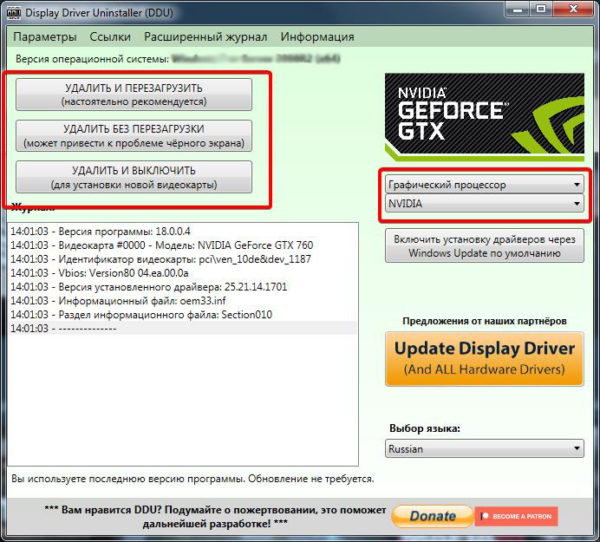
После деинсталляции можете переходить к повторной установке драйвера.
SlimDrivers
Найти и скачать программу можно на сайте разработчика. SlimDrivers не только способна проводить автоматический поиск, скачивание и установку самых последних версий драйверов для комплектующих, но и создавать «точки откатов» (полезно в случае, если возникнут проблемы при обновлении). Чтобы обновить видеодрайвер, необходимо:
- Скачать и запустить программу. Нажать кнопку Start Scan.
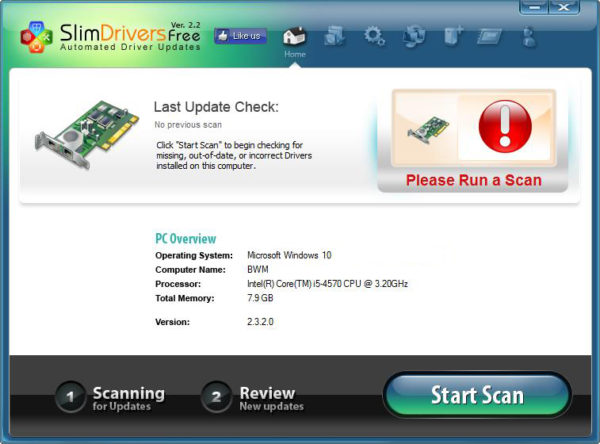
- Дождаться окончания процесса сканирования, найти в списке результатов название видеокарты и нажать Download Update.
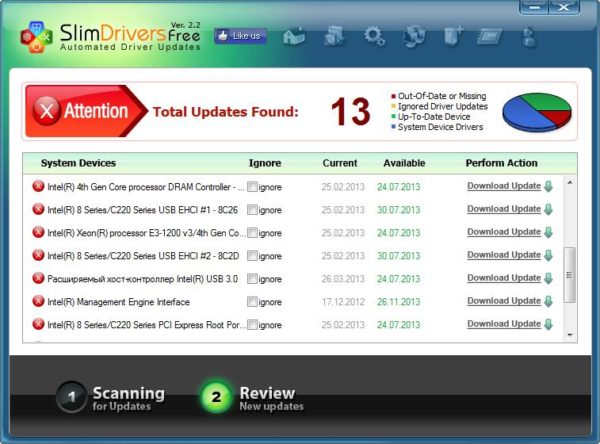
Radeon Software Crimson Edition
Является специализированной комплексной программой для обладателей видеокарт AMD Radeon, которая способна не только обновить видеодрайвер, но и улучшить (повысить) производительность самой карты. Для обновления драйвера следует:
- Установить и запустить программу. Щёлкнуть по вкладке «Обновления» и выбрать пункт «Проверить наличие обновлений».
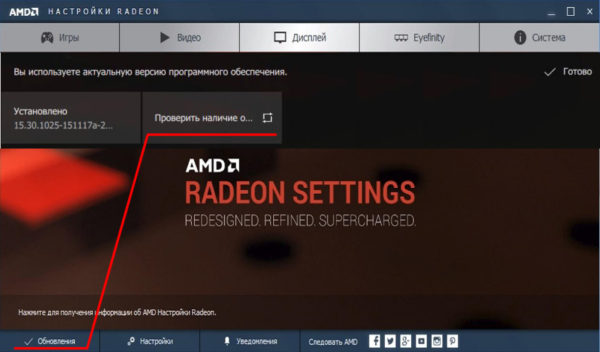
- По окончании проверки отметить маркером комплектующие, которые нуждаются в обновлении, и нажать «Устанавливать».
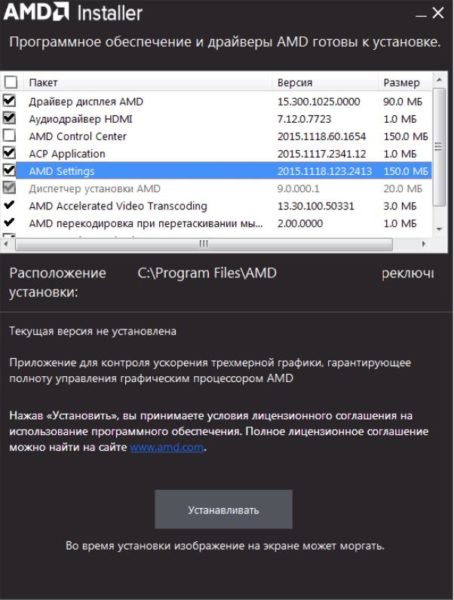
- Готово, после установки следует выполнить перезагрузку системы.
DriverPack Solution
Отличный менеджер обновлений драйверов от российских разработчиков. Утилита не требует установки на жёсткий диск, запускается в автономном режиме. Способна автоматически производить поиск и установку драйверов для всех ПК-комплектующих:
- Запустите менеджер и нажмите кнопку «Сканирование системы».
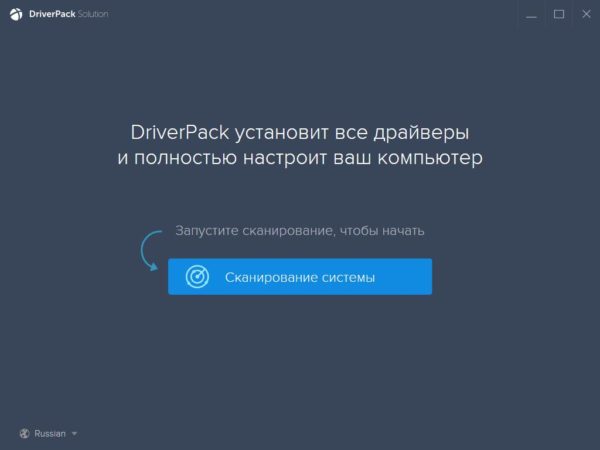
- После этого найдите в списке устройств свою видеокарту, поставьте напротив неё маркер и нажмите «Установить всё». Далее программа проведёт автоматическое обновление.
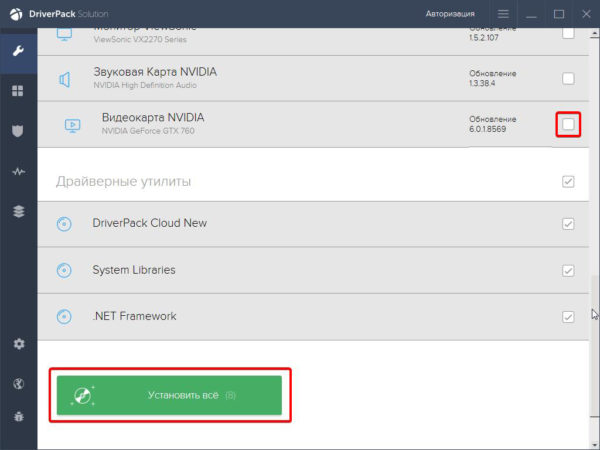
Лично протестировав работу вышеперечисленных утилит, могу сказать, что наиболее удобными, простыми в обращении и эффективными оказались SlimDrivers и DriverPack Solution, которые полностью справляются с обновлением драйвера видеоадаптера. Утилита Display Driver Uninstaller не всегда корректно удаляет старые версии видеодрайверов (для минимизации технических сбоев рекомендуется запускать программу и проводить процесс деинсталляции в «Безопасном режиме Windows»). Если же у вас установлена видеокарта Radeon (от компании AMD), то вместо Radeon Software Crimson Edition я бы посоветовал пользоваться Radeon Software Adrenalin Edition, так как данная утилита является своего рода улучшенной версией Crimson Edition.
Возможные ошибки обновления и способы их устранения на ОС Windows 10
Во время (или даже после) обновления драйверов у пользователя могут возникнуть технические ошибки и сбои, способные привести к серьёзным проблемам в их работе. На компьютере могут перестать запускаться программы, приложения, игры. Рассмотрим распространённые проблемы и способы их решения.
Ошибка «Видеодрайвер перестал отвечать»
Ошибка возникает после обновления и появляется в нижней части «Рабочего стола».
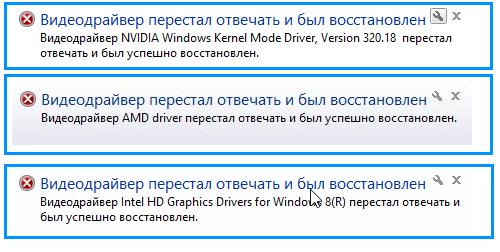
Решением будет откат видеодрайвера до предыдущей версии с его последующим повторным обновлением. Чтобы выполнить откат, необходимо:
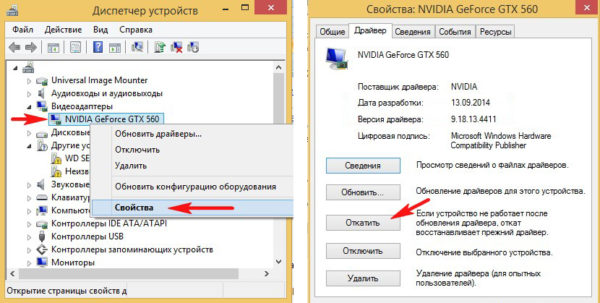
- Через поисковую строку Windows найти «Диспетчер устройств» и открыть его. В каталоге «Видеоадаптеры» выбрать видеокарту, щёлкнуть по её названию правой кнопкой мыши и нажать на «Свойства». Во вкладке «Драйвер» нажать кнопку «Откатить».
- После этого можете вновь обновить видеодрайвер.
Ошибка Could not download file
Ошибка появляется исключительно при попытке автообновления драйвера через функцию «Мастера обновлений» ОС Windows 10.
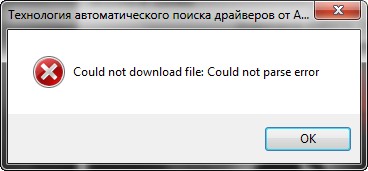
Решение довольно простое — необходимо отключить на время автообновления драйвера антивирус.
Ошибка «Сбой программы установки» (актуально для видеокарт Nvidia GeForce)
Ошибка возникает при попытке обновления видеодрайвера от Nvidia.
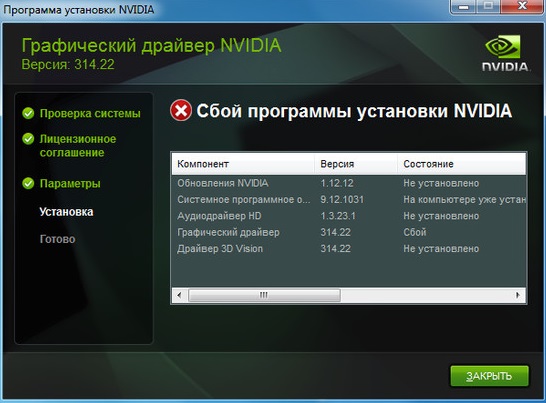
Причина такого сбоя — несовместимость разрядности пакета драйверов с разрядностью ОС Windows. Скачайте с официального сайта Nvidia соответствующую версию видеодрайвера. Чтобы узнать разрядность системы, откройте меню «Пуск» и пройдите по пути: «Параметры»/«Система»/«О системе».
Опираясь на личный опыт, могу сказать, что при возникновении абсолютно любой ошибки при обновлении драйвера видеоадаптера наилучшим решением будет полное удаление старой версии драйвера и «чистая» установка актуальной версии вручную. Предварительно скачать её можно с официального сайта поставщика Nvidia или AMD. При этом для полного удаления драйвера лучше всего подойдут специализированные утилиты: RegOrganizer, CCleaner и им подобные. Если же удалять видеодрайвер через встроенные инструменты ОС Windows, то в дальнейшем могут возникнуть сбои и ошибки в работе видеокарты из-за оставшихся неудалённых отдельных файлов или архивных записей в системном реестре.
Обновление драйверов для видеоадаптера необходимо для поддержания эффективной и стабильной работы ПК и ОС Windows 10. Своевременное обновление способствует корректному запуску программ, игр, приложений, использующих технологию 3D. Существует три способа обновления драйверов: автоматический (через встроенный в ОС Windows «Мастер обновлений»), полуавтоматический (с использованием сторонних утилит) и вручную (с необходимостью скачивания пакета обновлений с официального сайта разработчика видеоадаптера).
Источник: winda10.com
Как обновить драйверы видеокарты?




 5 Оценок: 1 (Ваша: )
5 Оценок: 1 (Ваша: )
Снижение производительности ПК при обработке и воспроизведении видео, «артефакты» и «подтормаживание» в играх, «странная» отрисовка страниц некоторых сайтов, отсутствие возможности захвата для сохранения понравившегося ролика — все это, с большой долей вероятности, из-за отсутствия актуальной версии драйвера видеокарты. О том, зачем обновлять эту часть программного обеспечения и как это сделать правильно — ниже.
Общая информация
Видеокарта — обязательный компонент любого компьютера, она отвечает за вывод изображения на монитор. Может быть установлена как в виде отдельного модуля, так и находиться в составе материнской платы. В первом случае это дискретные карты, во втором — интегрированные.
Для обеспечения связи между «железом» карты и операционной системой служат драйверы, которые «рассказывают» ОС, какое напряжение и частоту надо подать на процессор и память в моменты высоких и низких нагрузок, как осуществить правильный вывод картинки на порт монитора и т.д. Без видеокарты не обойтись, если вы планируете установить на ПК программу для обработки видео.

Обновление драйверов избавит вас от проблем с отображением графики, что особенно акутуально для игровых ПК
Зачем обновлять драйвера
Только что установленная система обычно включает в состав базовые ПО, которые позволяют произвести первоначальную настройку, а в дальнейшем осуществить их обновление.
Однако, стандартный пакет не способен правильно распознать параметры каждого отдельно взятого производителя. Часто для того, чтобы «довести до ума» отдельно взятый набор требуется довольно большое время, в течение которого в код вносятся изменения. В том числе за счет отправки пользователями логов ошибок.
Актуальная версия драйверов для соответствующей модели графического процессора способна полностью раскрыть его возможности. Так вы сможете значительно улучшить работу видеоадаптера и увеличить совместимость ПК с новейшими ПО.

Систематически обновляя ПО, вы будете поддерживать работу корректную компьютера, без необходимости разбирать его
Производители
На рынке видеочипов сейчас существует три основных «кита»:
- Intel — специализируется на изготовлении интегрированных устройств. Как правило, это достаточно простые модели, которыми комплектуются большинство материнских плат как стационарных ПК, так и ноутбуков;
- NVIDIA — флагман в производстве GPU, большинство игровых компьютеров включают именно эти чипы;
- AMD (ATI Radeon) — прямой конкурент NVIDIA. Эти карты имеют высокие надежность и долговечность за счет эффективных процессоров со сниженным тепловыделением.
Как обновить драйверы
Существует два способа:
- автоматический (в составе Windows есть специальная программа для драйверов видеокарты);
- ручной.
В первом случае будет произведена установка наиболее подходящего пакета силами ОС. Для этого нужно:
- открыть «Диспетчер устройств» (стандартный способ – «Пуск» – «Настройки» – «Панель управления»). Еще один вариант – кликнуть правой кнопкой мыши по ярлыку «Мой компьютер» на рабочем столе («Этот компьютер» для Windows 8 и 10) и выбрать команду «Управление»;
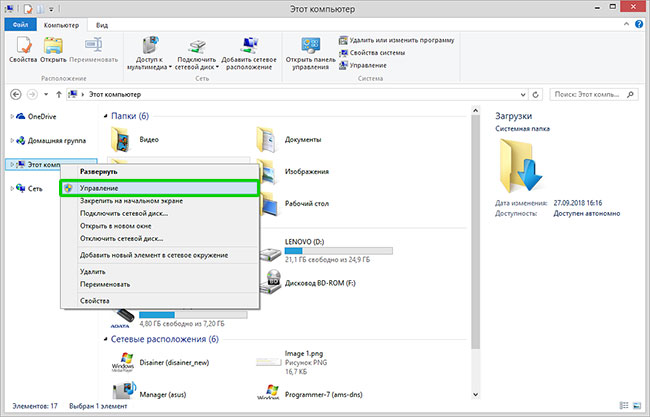
- выбрать пункт «Видеоадаптеры» и раскрыть его;
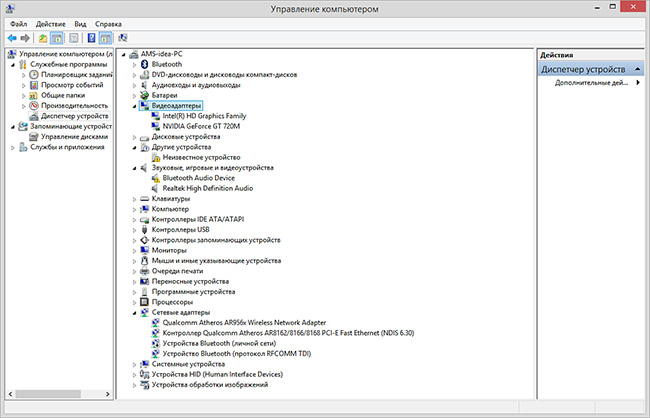
- выделить адаптер (если их несколько) для которого требуется обновление и опять кликнуть правой кнопкой мыши для доступа к контекстному меню;
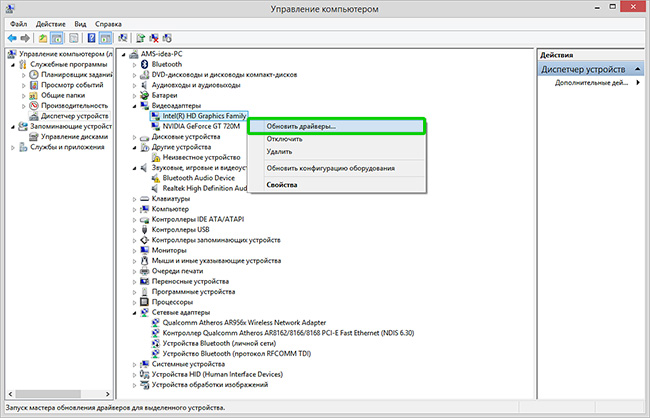
- активировать пункт «Обновить». Будет предложен вариант автоматического поиска и установки по умолчанию.
ОС найдет наиболее подходящий вариант в Сети, скачает и установит его. Каких-либо дополнительных действий от пользователя уже не потребуется. Ручной способ предпочтителен, ведь он позволяет обновить или установить самые последние версии, а также экспериментальные файлы для карты, позволяющие максимально задействовать ее возможности. Для того, чтобы знать, как обновить драйвер для видеокарты, надо посмотреть и запомнить тип и модель графического адаптера. Эта информация доступна при обращении в «Диспетчер устройств». ★ Для Intel нужно:
- перейти на сайт https://www.intel.ru;
- выбрать пункт «Центр загрузки файлов»;
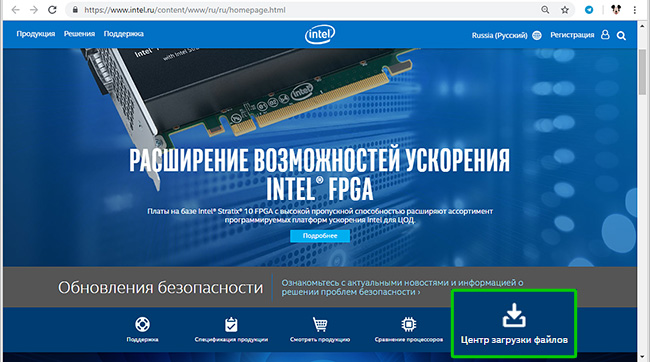
- перейти в «Драйверы графических решений»;
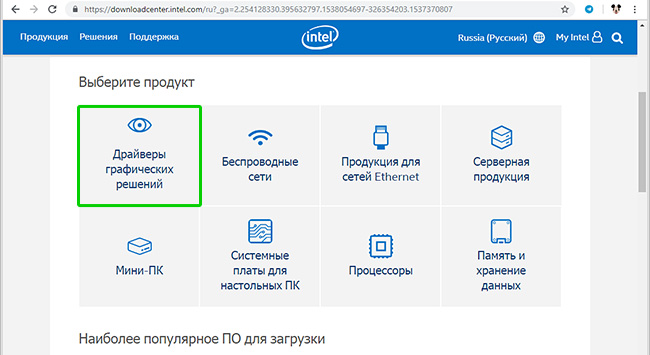
- найти и скачать драйвер для видеокарты из списка.
После скачивания, установка может быть произведена как из диспетчера устройств, так и в виде установочного файла. Во втором случае для загрузки требуется выбирать вариант с расширением .exe.
Внимание: перед скачиванием надо точно знать ваш тип системы. Для 64-разрядной скачивается аналогичный файл. И, хотя 32-разрядные можно установить на 64-bit ОС, работать они будут некорректно. Обратная совместимость (64 на 32) невозможна.
★ Для NVIDIA нужно:
- перейти на сайт https://www.nvidia.com. Скрипт автоматически распознает локализацию на основе данных, передаваемых браузером и перенаправит на соответствующую страницу;;
- перейти во вкладку «Драйверы»;
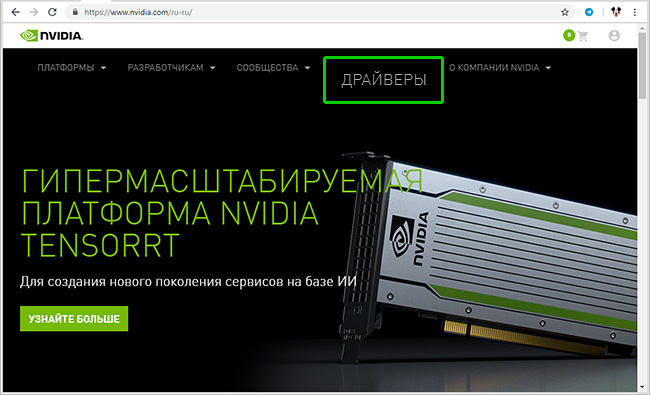
- произвести поиск на основе типа, серии, семейства (например, GeForce), и OS;
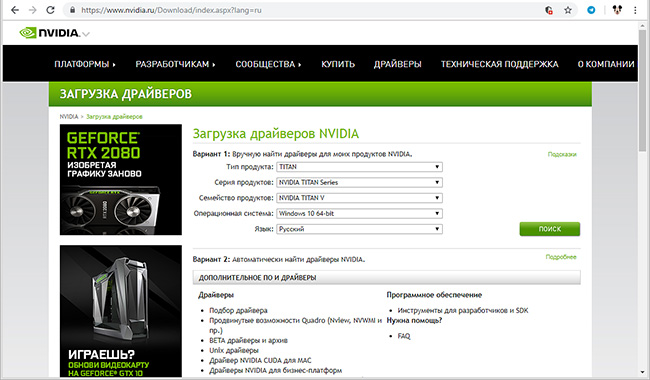
- сохранить файл;
- установить, как и обычное приложение;
- перезагрузить ПК.
★ Для AMD (ATI Radeon) нужно:
- посетить страницу https://www.amd.com;
- во вкладке «Видеокарты» найти необходимую;
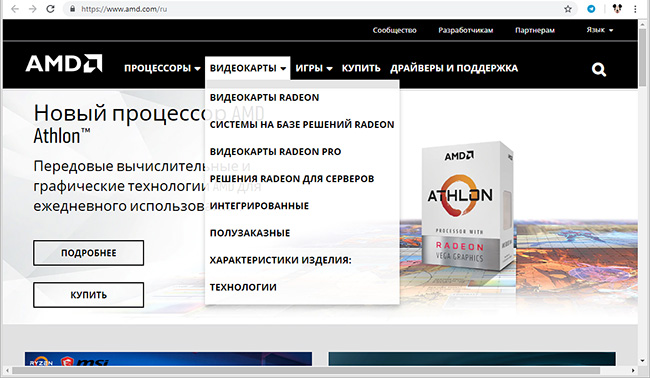
- на следующей странице определить серию, к которой принадлежит карта, модель и операционную систему (обязательно обращать внимание на разрядность!);
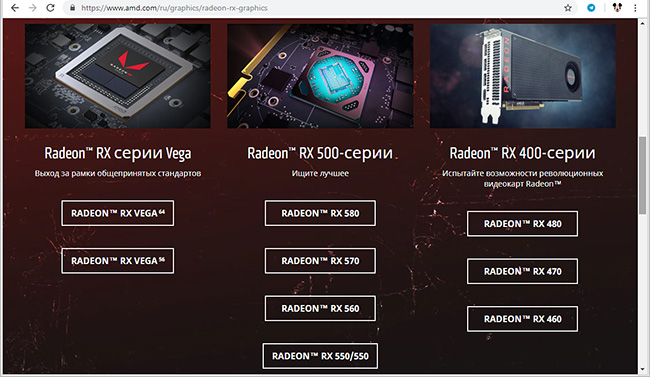
- сохранить на жесткий диск;
- запустить автоматическую установку.
Как видно, обновление драйверов видеокарты не представляет сложности. Важно помнить, что только полностью работоспособный процессор сможет быстро и качественно справиться с тем объемом данных, который проходит через нее при использовании мощных программ для работы с фото и видео.
С актуальным набором драйверов и видеокодеков вы сможете преображать видеоролики, которые снимаете для домашнего архива. Все, что для этого потребуется – это понятный и функциональный редактора. «ВидеоМОНТАЖ» как раз один из таких!
«ВидеоМОНТАЖ» – для профессионалов и новичков
Этот исключительно простой, но мощный видеоредактор позволяет:
- обрезать и склеивать видео;
- применять различные эффекты
- использовать хромакей (замену фона или добавление объектов);
- добавлять титры, текст и водяные авторские знаки;
- конвертировать в другие форматы;
- создавать полноценные DVD и загружать видео на хостинги;
- работать со звуком.
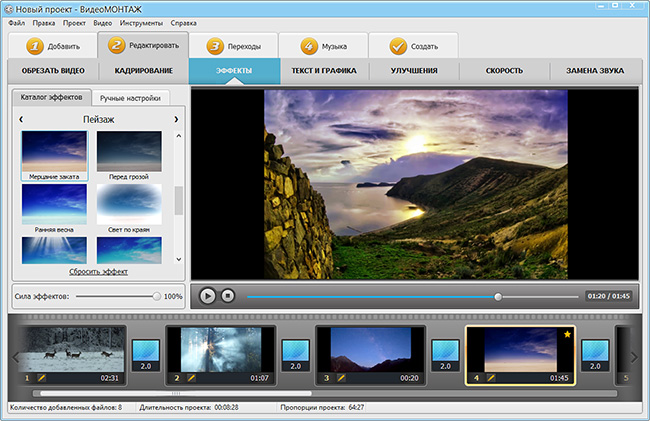
В программе «ВидеоМОНТАЖ» вы найдете все необходимое для создания и редактирования видеороликов
Скачайте редактор и используйте «ВидеоМОНТАЖ» для обработки своих видео. Этот легкий в освоении софт способен на многое. Его интерфейс настолько понятен, что справиться даже неподготовленный пользователь. И, конечно, не забывайте обновлять ПО — рабочие инструменты должны быть в порядке!
Источник: video-editor.su